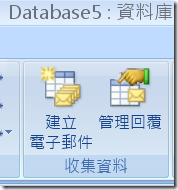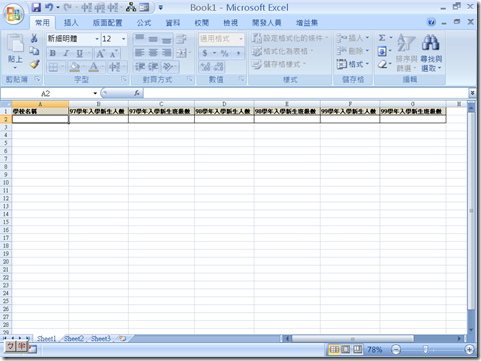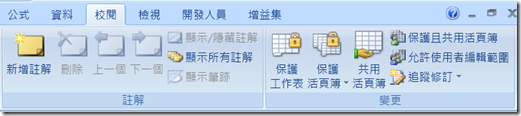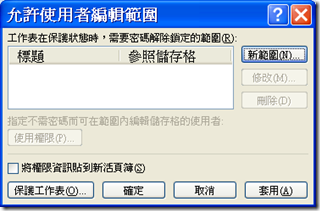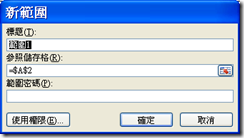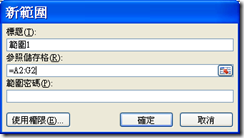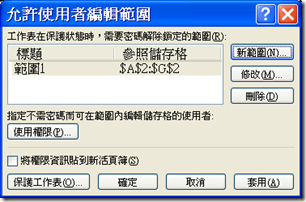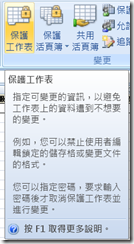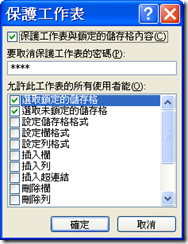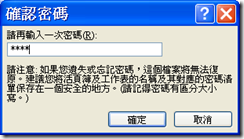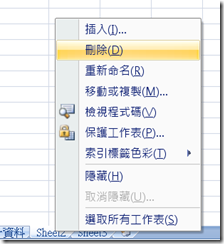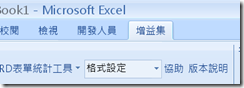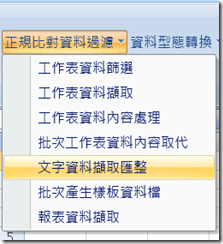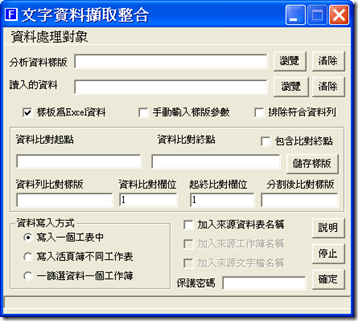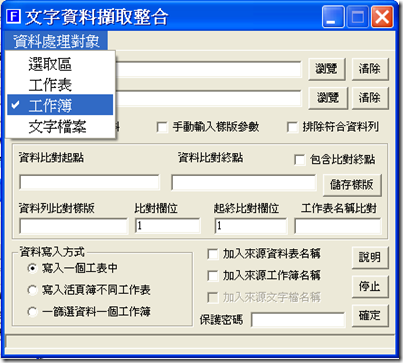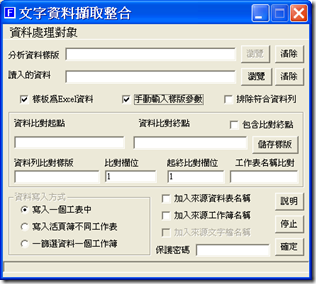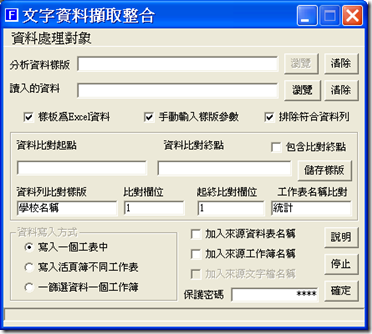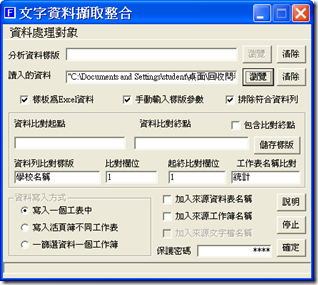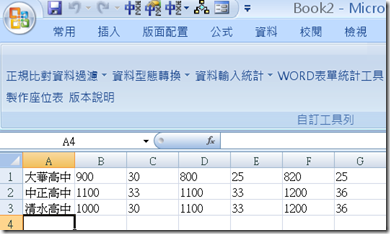如何利用Excel來設計電子問卷調查?
在之前的文章中(利用Word來設計電子問卷)介紹使用word來設計電子問卷,之後有讀者問到是否可以使用Excel來設計電子問卷,其實只要能夠傳遞問題資料給調查的對象,而被調查的對象可以將填寫的資料傳回調查者,應該就可以做為問卷調查的工具,在Access中就有提供利用發送email給使用者填報,再回傳至資料庫的功能。
不過有些使用者並不熟悉Access軟體的操作,而且在微軟釋出的版本中有些並不包括Access在其中,Word與Excel還是大家最習慣使用的軟體,所以為什麼會有使用者希望知道是否可以用Excel製作電子問卷。
其實製作問卷調查的工作流程不外乎:
1.問卷設計製作
2.問卷發送
3.問卷回收
4.問卷統計
5.資料分析
本篇文章把重點放在介紹利用Excel來製作問卷與問卷資料的統計。
問卷設計製作:
問卷題目的設計是一門學問,這不是我擅長的部分,市面上有很多市調研究的書籍,讀者可以自行至書店找,這篇文章重點放在如何利用Excel製作已經設計好題目內容的電子問題。
假設我們要調查各學校97學年度、98學年度的入學的新生人數與班級數及今年預定招收的新生人數與班級數,做為某項教育研究的統計資料。
我們可以在Excel中將表格設計如下
我們希望使用者打開此工作簿時的樣式與我們在電腦看到的一樣,而且希望使用者把要填的資料填在標題之下的資料格,所以我們要做點額外保護設定,在Excel2007我們可以這樣做:
1.點選『校閱』/『變更』
先設定『允許使用者編輯範圍』,這個設定目的是限制使用者能夠輸入的位置範圍,避免填答者填錯位置。
點選『新範圍』,在表單中將要提供填寫的範圍參照,填入『參照儲存格』文字框
在『允許使用者編輯範圍』表單按下確定完成設定。
再來要讓設定生效我們要設定保護工作表,在『變更』功能區點選『保護工作表』
在保護工作表表單中,如參數如畫面設定,這樣的設定只允許使用者選取工作表資料格,與在允許編輯的範圍進行編輯,再輸入密碼,按下確定重複確認密碼即可完成保護設定,這樣填問卷的使用者只能在我們設定的範圍填寫了。
如果在其他範圍想要填寫會出現禁止的訊息!
再來我們將不必要的工作表刪除,並將問卷的工作表更名為『統計資料』
這樣使用者只會看到一個工作表,避免填錯。
問卷的統計:
利用Excel檔案作為電子問卷,回收之後如何統計資料?不像一般的網頁問卷背後有資料庫的支援,可以即時統計問卷結果,像此種方式就如同word的問卷,如果問卷數目多手工統計真的不是一個好的方式,針對網友的問題我把『資料處理過濾增益集2.0.3』做了一些修改以方便進行資料統計,如果網友是於本文發佈之前下載者,請移除『資料處理過濾增益集2.0.3』再至增益集工坊下載。
以上面的問卷資料為例,假設我們回收了三份檔Excel問卷調查檔,我們要把資料抓出來,我們可以這樣做:
1.打開Excel程式,點選『增益集』功能區
點選『資料處理過濾增益集2.0.3』增益集中『正規比對資料過濾』/『文字資料擷取會整』
叫出主表單
設定『資料處理對象』為工作簿,因為每一個問卷是一個工作簿。
設定擷取資料的參數(所謂的資料比對樣版),勾選『手動輸入樣版參數』
因為我們只要填報的資料,所以在參數輸入部分設定如下:
『比對欄位』的值設為1,表示比對的第1欄的值是否為”學校名稱”。
『起終比對欄位』表示開始比對與結比對以第1欄資料為對象。
勾選『排除符合資料列』代表只要不包括”學校名稱”這一串文字的資料列,我們都擷取寫入至一個工作表中。
『工作表名稱比對』的參數輸入”統計”表示只要工作表名稱含有統計2個字的工作表我們才處理。
資料寫入方式因為勾選『手動輸入樣版參數』所以只能設定『寫入一個工作表中』
因為擷取資料已經含有辨識資料來源的資料(學校名稱),所以不需要勾選『加入來源資料表名稱』或『加入來源工作簿名稱』
輸入『保護密碼』是因為我們的工作表有設定保護,如果沒有輸入正確密碼,則無法擷取正確的資料。
再來只要設定資料來源即可,點選『讀入的資料』的『瀏覽』鍵,在檔案瀏覽視窗中選取Excel檔案按下『開啟』即可,可以多重選取。
讀入Excel檔案目錄資料,按下主表單的『確定』鈕。
完成擷取如下:
再將標題列複製插入即可得到一個數值的統計表
![]() 歡迎引用,請注明來源出處!
歡迎引用,請注明來源出處!